Якщо у вас є ця конкретна проблема, ви можете переглянути нашу статтю для легкого вирішення
- Ніхто не може заперечити, що Outlook є одним із найкращих клієнтів електронної пошти на даний момент. Це призвело до того, що більшість людей сприйняли це як належне й забули, що жоден поштовий клієнт не є безпомилковим.
- Помилки Outlook не є чимось незвичайним, тому не дивуйтеся, коли виникнуть проблеми з гіперпосиланнями.
- Якщо гіперпосилання не працюють, ви можете спробувати вибрати альтернативний браузер за замовчуванням і скинути налаштування браузера.
- Не соромтеся відвідати наш центр проблем Outlook, щоб швидко вирішити подібні проблеми.

XВСТАНОВИТИ, НАТИСНУВШИ ЗАВАНТАЖИТИ ФАЙЛ
- Завантажте DriverFix (перевірений файл завантаження).
- Натисніть Розпочати сканування знайти всі проблемні драйвери.
- Натисніть Оновлення драйверів щоб отримати нові версії та уникнути збоїв у роботі системи.
- DriverFix завантажено 0 читачів цього місяця.
Бувають випадки, коли гіперпосилання Outlook раптово перестають працювати, незалежно від версії, яку ви використовуєте. Як підтверджено, ця проблема з’являється, коли ви натискаєте гіперпосилання електронної пошти як у старішій, так і в останній версіях Outlook.
Це може створити вам багато проблем, якщо не вирішити якнайшвидше. Тому без вагань виконайте наведені нижче дії, щоб вирішити цю проблему та без проблем вставити гіперпосилання в Outlook 365.
Якщо ви не знаєте, як створити гіперпосилання в Outlook, ви можете спробувати найшвидший спосіб – ввести адресу наявної веб-сторінки та натиснути Введіть або Пробіл щоб автоматично перетворити адресу на посилання.
Крім веб-сторінок, ви можете створювати посилання на існуючі або нові файли на адреси електронної пошти або на певні місця в документі на вашому пристрої.
- Як увімкнути гіперпосилання в Outlook?
- Що робити, якщо гіперпосилання не працюють в Outlook?
- 1. Виберіть альтернативний браузер за умовчанням
- 2. Скинути налаштування браузера
- 3. Експортуйте та імпортуйте ключ реєстру з іншого ПК
- 4. Відремонтуйте програми Office
1. Виберіть альтернативний браузер за умовчанням
- Для вибору Internet Explorer як новий браузер за замовчуванням у Windows 10, натисніть Клавіша Windows + гаряча клавіша Q.
- Введіть ключове слово за замовчуванням у вікні пошуку та натисніть Програми за умовчанням щоб відкрити вікна, показані нижче.
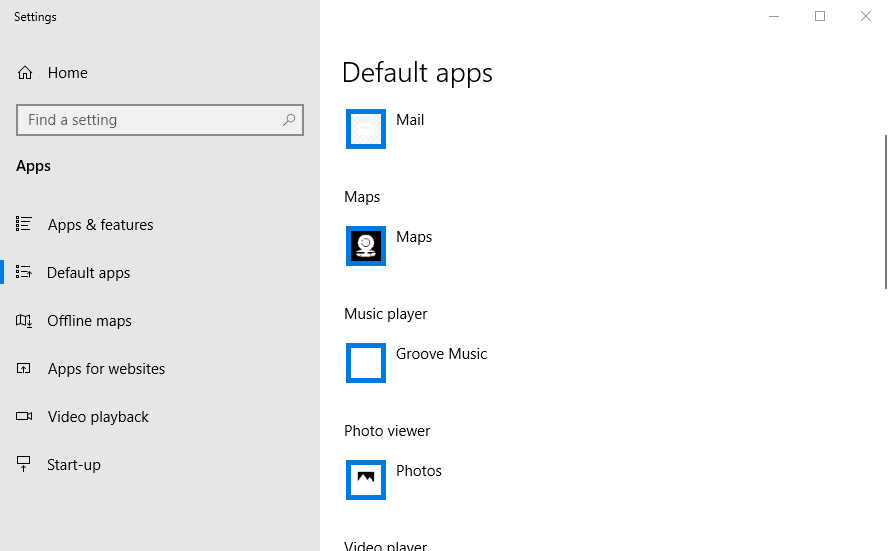
- Натисніть на веб-браузер ящик, щоб відкрити Виберіть програму список.
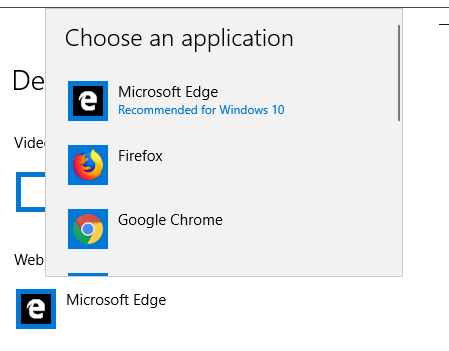
- Виберіть Internet Explorer як браузер за умовчанням. Однак, якщо IE вже є браузером за замовчуванням, виберіть альтернативу, наприклад Опера.
- Крім того, натисніть кнопку Електронна скринька і виберіть Outlook як поштову програму за замовчуванням, якщо вона ще не є.
Ключ Windows не працює в Windows 10? Перегляньте цей посібник, щоб швидко вирішити проблему!
2. Скинути налаштування браузера
- Використовувати комбінація клавішКлавіша Windows + R і бігти відкриється вікно.
- Введення inetcpl.cpl у текстовому полі Run і натисніть в порядку кнопку.
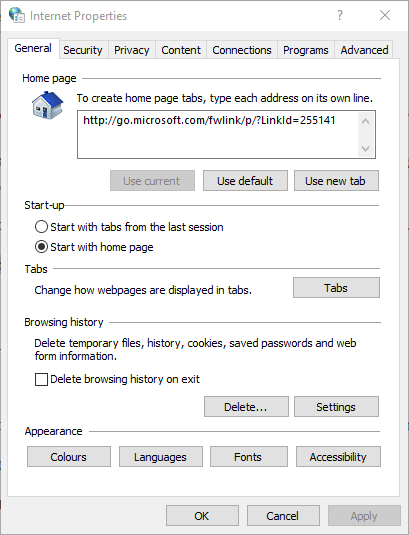
- Потім натисніть Просунутий безпосередньо нижче.
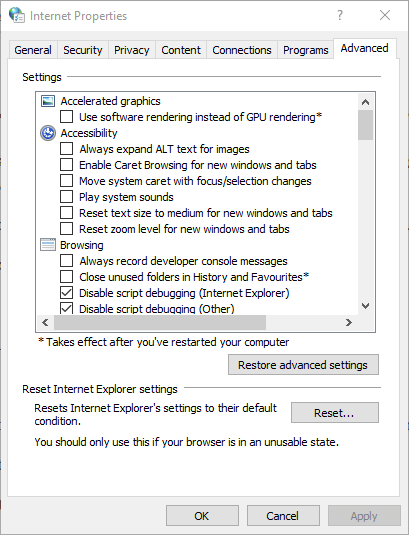
- Натисніть Скинути на цій вкладці, щоб відкрити вікно на знімку безпосередньо нижче.
- Виберіть Видалити особисті налаштування варіант.
- Виберіть Скинути варіант.
- Перезапустіть Windows після скидання Internet Explorer.
3. Експортуйте та імпортуйте ключ реєстру з іншого ПК
- ВІДЧИНЕНО Редактор реєстру на іншому ПК.
- Знайдіть свій шлях у Команда ComputerHKEY_LOCAL_MACHINESOFTWAREClasseshtmlfileshellopen
- Клацніть правою кнопкою миші на Команда папку, а потім виберіть Експорт.
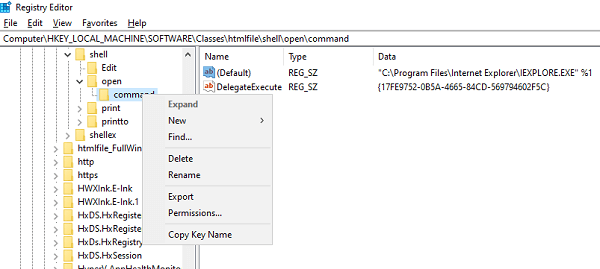
- Збережіть файл і назвіть його відповідно.
- Перенесіть файл реєстру на поточний комп’ютер.
- Двічі клацніть на ньому, і він об’єднає запис у реєстр вашого комп’ютера.
Не можете отримати доступ до редактора реєстру? Все не так страшно, як здається. Перегляньте цей посібник і швидко вирішіть проблему.
4. Відремонтуйте програми Office
- По-перше, клацніть правою кнопкою миші старт кнопку.
- Виберіть Програми та функції у спливаючому меню.
- Виберіть продукт Microsoft Office, який потрібно відновити, і виберіть Змінити.
- Це відкриє Офісний ремонт параметри.
- Виберіть одне з наступного: Швидкий ремонт (підключення до Інтернету не потрібне) або Онлайн ремонт (Потрібне підключення до Інтернету, але воно вирішує всі проблеми).
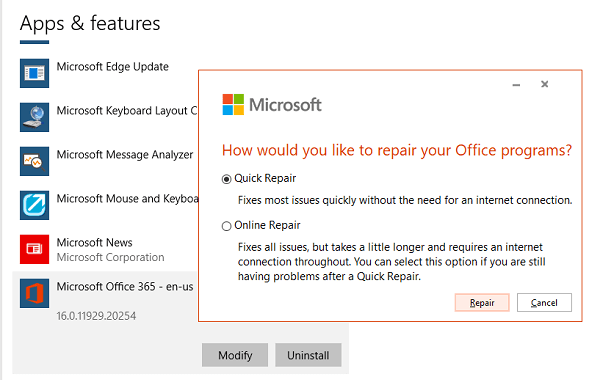
- Нарешті, спробуйте відкрити посилання та перевірте, чи воно працює належним чином.
Чи відкривають посилання гіперпосилання в електронній пошті Outlook на іншому ПК? Щоб перевірити це, потрібні лічені секунди. Якщо це так, ви можете спробувати імпортувати певні параметри реєстру з цього комп’ютера на той, який ви зараз використовуєте.
Наведені вище рішення повинні вирішити проблему, пов’язану з непрацюючими гіперпосиланнями. Це справді найімовірніші рішення, але не соромтеся повідомити нам, якщо вам відомі будь-які інші виправлення. Область для коментарів чекає на вас.
Виникли проблеми? Виправте їх за допомогою цього інструменту:
СПОНСОРОВАНО
Деякі проблеми, пов’язані з драйверами, можна вирішити швидше за допомогою спеціального інструменту. Якщо у вас усе ще виникають проблеми з драйверами, просто завантажте DriverFix і запустіть його за кілька кліків. Після цього дозвольте йому взяти на себе верх і миттєво виправити всі ваші помилки!
![ВИПРАВЛЕННЯ: Outlook Red X замість зображень [2003, 2007, 2010]](/f/3f8a2479dfc29a1d1627add36b9c36f9.jpg?width=300&height=460)

